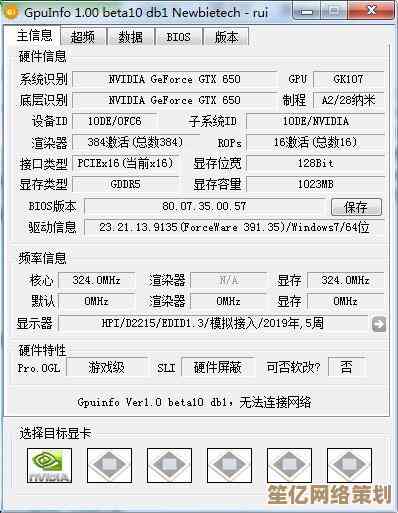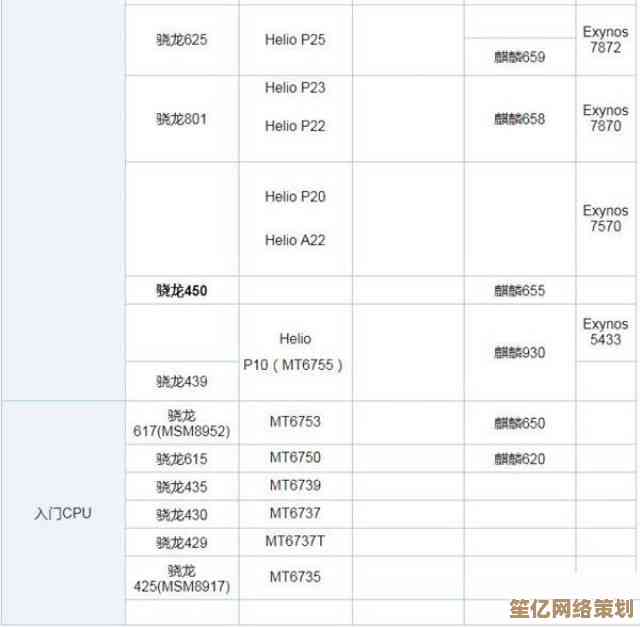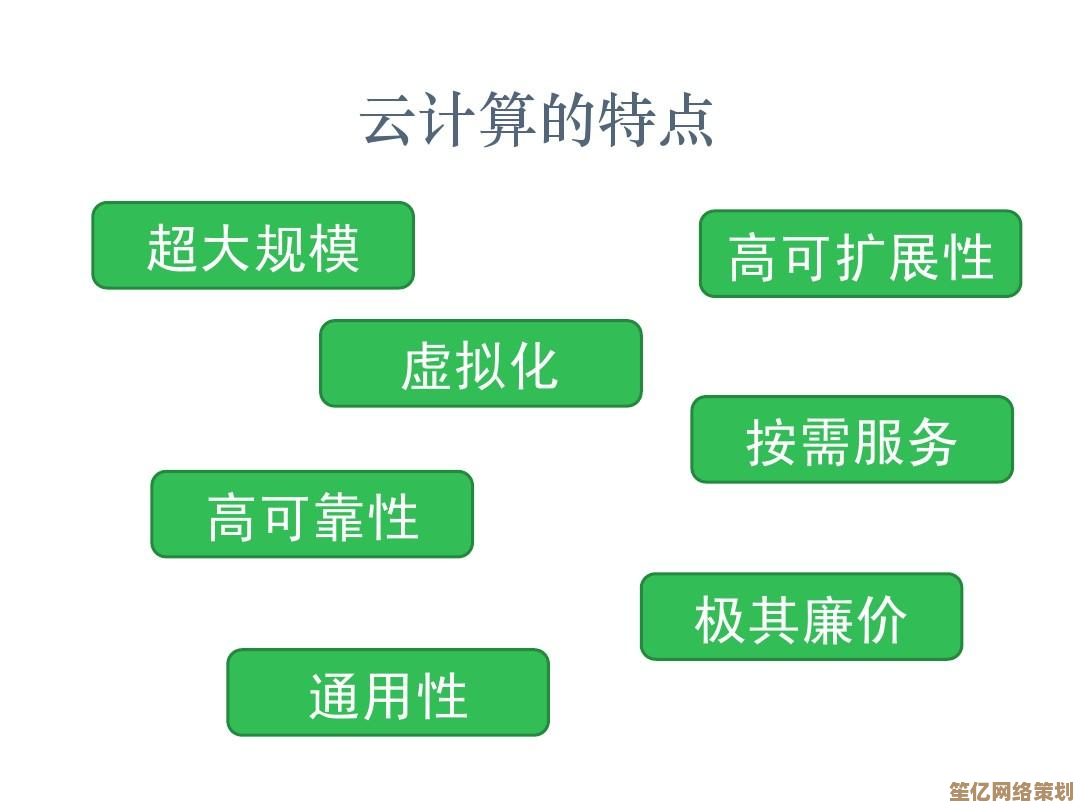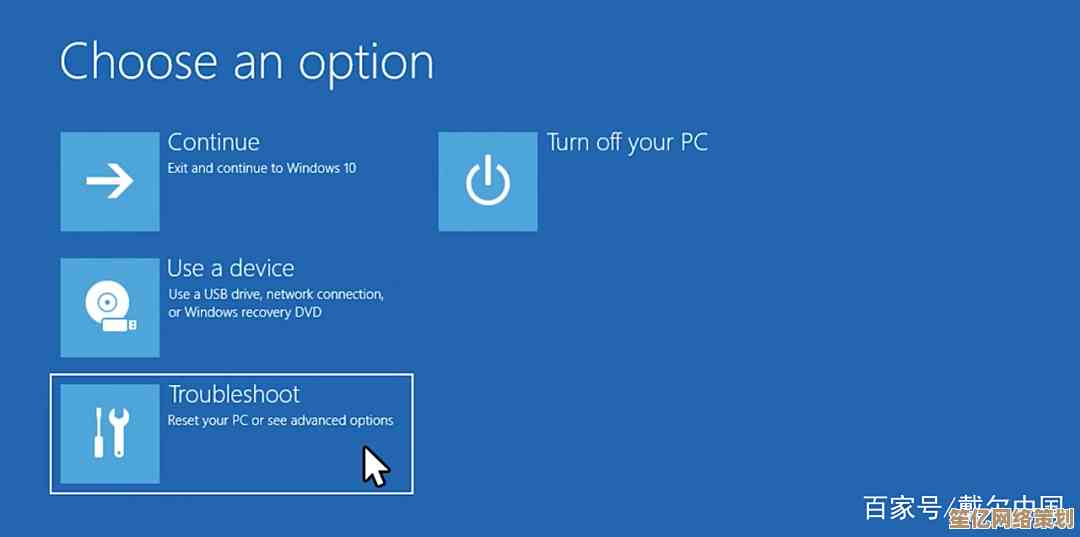快速上手教程:教你怎么查看电脑硬件配置,简单易懂
- 游戏动态
- 2025-10-20 18:54:45
- 2
哎 你刚拿到一台电脑 是不是也好奇它里头到底装了啥?🤔 我每次看到那种密密麻麻的参数就头大...但后来发现 其实查配置没那么复杂 就像翻自己家抽屉一样 熟悉了就好,今天我就用最笨的办法 带你一点点摸清楚 咱们不讲究专业术语 就怎么直接怎么来。
先说说最简单的 不用装任何软件的法子,你肯定知道在桌面“此电脑”图标上右键吧?对 就那个 别管它叫“计算机”还是“此电脑” 反正你懂我意思,右键之后啊 有个“属性” 点进去...嘿 别急着关!这里其实能看到不少东西了:处理器是啥 内存多大 还有系统版本,但说实话 这就像只看了身份证正面 背面还有信息呢,比如显卡这里就显示不全 只会写个“显示适配器”之类的 具体型号还得再挖挖。
那我一般会多走一步:按键盘上的Win键+R 对 就是那个带窗户图标的键 加上R 跳出来个小窗口叫“运行”,在这里输入“dxdiag”然后回车...这时候可能会弹个窗口问你要不要检查数字签名 直接点“否”就行(或者“是”也行 没太大区别),好玩的部分来了:这个界面虽然长得土了吧唧的 但信息挺全,注意上面有“系统”“显示”“声音”几个标签页?点开“显示” 这里就能看到显卡的详细名字了 比如我旧笔记本上就写着“NVIDIA GeForce GTX 1650”...唉 这卡现在跑新游戏已经有点喘了 但当年可是陪我打过不少仗的。😌
要是你觉得这还不够直观 那就得请外援了——装个软件,我以前特别抗拒装这些 总觉得麻烦 但后来用了“CPU-Z”这种小工具 真香了,它也就几MB大 下下来直接打开 不用安装,打开后那一排标签页才叫详细:CPU、主板、内存、显卡...每个点开都像在拆电脑内脏,看内存的时候 它会告诉你现在是单通道还是双通道 频率多少——诶 这个其实对速度有影响 但你要是懒得深究 光知道容量也够用了。
显卡那边更有意思 你甚至能看到它当前温度,我有一回就是发现待机温度都70度 才意识到该清灰了...😂 对了 说到清灰 你拆过电脑吗?我第一次拆的时候 手抖得跟帕金森似的 生怕把排线扯断,结果发现里头积了厚厚一层灰 简直能种多肉,清完再开机 风扇声音立马小了一半。
硬盘容量倒是容易查 在“此电脑”里直接看各个盘符的剩余空间就行,但如果你想看硬盘型号或者健康状态 可能得用“CrystalDiskInfo”这类工具,它会用颜色告诉你硬盘状态:蓝色良好 黄色警告 红色...呃 那就赶紧备份数据吧,我有个朋友就是看到红色还硬撑 结果第二天硬盘直接罢工 哭都来不及。
其实看配置这事情 一开始可能觉得枯燥 但慢慢会变成一种习惯,就像有人喜欢研究汽车发动机参数一样 电脑硬件也有它的脾气,比如同样是i7处理器 不同代际性能能差出一大截;内存频率高低 在某些游戏里就是能多挤出一帧两帧...虽然这点提升可能肉眼都看不出来 但心里就是爽啊。💪
最后啰嗦一句:看完配置别光顾着攀比,我年轻时就总纠结自己的配置不如别人 后来想通了 够用就好,毕竟电脑是拿来用的 不是拿来测分的,除非...除非你要剪视频或者跑AI模型 那确实得斤斤计较一下,不然的话 知道个大概 能判断什么时候该升级 什么时候该清灰 就已经很棒了。
好了 说了这么多 你不如现在就对着自己的电脑试试看?说不定会有意外发现——比如发现内存其实可以再加一条 或者硬盘居然还有个空位能加固态,这种小惊喜 也算是用电脑的乐趣之一吧。

本文由瞿欣合于2025-10-20发表在笙亿网络策划,如有疑问,请联系我们。
本文链接:http://waw.haoid.cn/yxdt/34406.html